Как сделать анимацию в Tilda
Tilda предлагает обширные возможности для создания анимации без глубоких знаний программирования и дизайна, что делает этот инструмент доступным для пользователей различного уровня подготовки.
Введение в мир анимации на Tilda
В этой статье мы подробно рассмотрим все аспекты создания анимации на платформе Tilda: от базовых возможностей стандартных блоков до продвинутых техник с использованием Zero Block и программирования на JavaScript. Вы узнаете, как добавлять различные типы анимации, настраивать их параметры и оптимизировать для различных устройств, чтобы обеспечить хорошую работу сайта на всех платформах.
Почему анимация важна для современных сайтов
В цифровом мире, где пользователи принимают решение о дальнейшем взаимодействии с сайтом в течение первых нескольких секунд, анимация играет ключевую роль в формировании первого впечатления. Исследования показывают, что сайты с умеренным использованием анимационных эффектов воспринимаются как более современные, профессиональные и вызывающие доверие.
Анимация помогает решать несколько важных задач:
Анимация помогает решать несколько важных задач:
- Улучшение пользовательского опыта — плавные переходы между состояниями делают навигацию более естественной
- Привлечение внимания — анимированные элементы мгновенно захватывают взгляд пользователя
- Структурирование информации — последовательное появление контента помогает пользователю лучше усваивать информацию
- Снижение когнитивной нагрузки — анимация может объяснять сложные концепции без использования длинных текстов
- Эмоциональный отклик — правильно подобранные эффекты вызывают положительные эмоции
По данным исследования Nielsen Norman Group, умеренное использование анимации может увеличить удовлетворенность пользователей на 38%, а время, проведенное на сайте — на 25%.
Общая классификация анимационных эффектов в Tilda
Для лучшего понимания возможностей аним
Общая классификация анимационных эффектов в Tildaации в Tilda, рассмотрим основные категории доступных эффектов:
Общая классификация анимационных эффектов в Tildaации в Tilda, рассмотрим основные категории доступных эффектов:
Типы анимации можно комбинировать и настраивать, создавая уникальные визуальные решения для вашего сайта. В зависимости от того, какой блок вы используете (стандартный или Zero Block).
Типы анимации в Tilda
Одним из главных преимуществ Tilda является разнообразие доступных типов анимации. Это позволяет подобрать оптимальные решения для любого проекта — от минималистичного корпоративного сайта до яркого промо-лендинга.
Анимация в стандартных блоках
Стандартные блоки Tilda предлагают базовый набор анимационных эффектов, которые легко настраиваются без специальных знаний. Эти анимации доступны для большинства элементов сайта и активируются через панель настроек блока.
В стандартных блоках вы можете использовать следующие типы анимации:
- Появление элементов при скроллинге — элемент появляется, когда пользователь прокручивает страницу до определенной точки
- Базовые hover-эффекты — изменение внешнего вида элемента при наведении курсора
- Слайдеры и карусели — автоматическая или ручная смена контента с анимированными переходами
- Простые эффекты для текста и изображений — плавное появление, масштабирование и другие эффекты
Процесс настройки анимации в стандартных блоках максимально прост:
- Выберите нужный блок на странице
- Откройте настройки блока
- Перейдите на вкладку «Анимация»
- Выберите тип анимации из предложенных вариантов
- Настройте параметры: скорость, задержку, повторение и т.д.
Важное преимущество анимации в стандартных блоках — их совместимость со всеми устройствами и браузерами, поскольку они используют проверенные и оптимизированные решения.
Анимация в zero-блоках
Zero Block (или «нулевой блок») — это специальный тип блока в Tilda, который предоставляет гораздо большую свободу для творчества по сравнению со стандартными блоками. Zero Block работает по принципу свободного холста, на котором вы можете размещать элементы в любой точке и настраивать любые параметры их внешнего вида и поведения, включая сложную анимацию.
В Zero Block доступны следующие расширенные возможности анимации:
- Точное управление движением объектов — задание траектории, скорости и характера движения
- Анимация по временной шкале — создание сложных последовательностей с точной синхронизацией
- События анимации — запуск эффектов по скроллу, клику, или наведению
- Трансформация элементов — изменение размера с течением времени
- Пошаговая анимация с полным контролем над каждым шагом — создание истории или презентации
- Параллельная и последовательная анимация — одновременное или поочередное анимирование нескольких элементов
Для создания анимации в Zero Block используется специальный редактор, доступный в панели настроек блока. Процесс работы с анимацией включает следующие шаги:
- Добавьте Zero Block на страницу
- Добавьте необходимые элементы (текст, изображения, фигуры)
- Выберите элемент, который хотите анимировать
- В панели настроек перейдите на вкладку «Базовая Анимация»
- Настройте параметры анимации (тип, длительность, задержку и т.д.)
Пошаговая анимация элементов
Пошаговая анимация — это расширенный тип анимации, при котором вы можете добавлять триггеры и настраивать "шаги" анимации.
В Tilda пошаговую анимацию можно реализовать с помощью Zero Block — создание сложных пошаговых последовательностей с полным контролем над временем и эффектами.
В Tilda пошаговую анимацию можно реализовать с помощью Zero Block — создание сложных пошаговых последовательностей с полным контролем над временем и эффектами.
Пошаговая анимация особенно эффективна для:
- Презентации последовательных процессов или инструкций
- Объяснения сложных концепций
- Рассказывания историй
- Создания продающих лендингов с последовательным раскрытием преимуществ продукта
Для создания эффективной анимации в Tilda соблюдайте следующие рекомендации:
- Выстраивайте логическую последовательность элементов
- Используйте оптимальную задержку между шагами (обычно 0,2-0,5 секунды)
- Комбинируйте разные типы анимации для разных элементов
- Не перегружайте страницу слишком большим количеством шагов
- Проверяйте, как анимация выглядит на разных скоростях прокрутки
Технические требования для анимации
Прежде чем приступить к созданию сложных анимационных эффектов, важно убедиться, что ваш проект соответствует необходимым техническим требованиям. Это поможет избежать проблем с загрузкой, отображением и производительностью.
Системные требования для корректной работы анимации
Анимация в Tilda разработана с учетом современных стандартов веб-разработки, но ее корректное отображение и плавность зависят от нескольких факторов:
Требования к устройствам пользователей:
- Браузеры — современные версии Chrome, Firefox, Safari, Edge (устаревшие браузеры могут некорректно отображать некоторые эффекты)
- Производительность устройства — для сложной анимации требуется достаточная мощность процессора и графического ускорителя
- Объем оперативной памяти — минимум 4 ГБ для комфортного просмотра страниц со сложной анимацией
- Стабильное интернет-соединение — минимум 10 Мбит/с для быстрой загрузки анимированных элементов
- Разрешение экрана — оптимально от 1280×720 пикселей для корректного отображения всех элементов
Технические ограничения в Tilda:
Важно помнить, что чем сложнее анимация и чем больше анимированных элементов на странице, тем выше технические требования к устройствам пользователей. Поэтому всегда стремитесь к балансу между эффектностью и производительностью.
Форматы файлов для анимированных элементов
Правильный выбор форматов файлов для анимированных элементов напрямую влияет на скорость загрузки сайта и плавность анимации. Вот рекомендации по выбору оптимальных форматов:
Правильный выбор формата и оптимизация файлов могут значительно улучшить производительность вашего сайта. По исследованиям Google, каждая секунда задержки загрузки страницы увеличивает процент отказов на 20%, поэтому оптимизация имеет критическое значение.
- Сжимайте изображения перед загрузкой, используя специальные сервисы (TinyPNG, Squoosh и т.д.)
- Выбирайте оптимальное разрешение — не загружайте изображения с разрешением выше, чем требуется для отображения
- Используйте векторные форматы для простых изображений и графики
Правильный выбор формата и оптимизация файлов могут значительно улучшить производительность вашего сайта. По исследованиям Google, каждая секунда задержки загрузки страницы увеличивает процент отказов на 20%, поэтому оптимизация имеет критическое значение.
Настройка пошаговой анимации в Tilda
После того как вы ознакомились с основными типами анимации и техническими требованиями, пришло время перейти к практической части — настройке анимационных эффектов на вашем сайте.
Параметры движения объектов через Zero Block
Zero Block предоставляет наиболее широкие возможности для настройки движения объектов. Рассмотрим основные параметры, которые вы можете настраивать:
Основные параметры движения:
- Начальная и конечная позиция — координаты X и Y, определяющие траекторию движения
- Масштаб — изменение размера объекта от начального до конечного значения
- Прозрачность — изменение видимости от 0% до 100%
- Поворот — вращение объекта на определенный угол
- Наклон — изменение угла наклона объекта по осям X и Y
Временные параметры:
- Продолжительность — время, за которое происходит анимация (в секундах)
- Задержка — время до начала анимации (в секундах)
- Начальная точка — момент, когда должна начаться анимация (например, когда элемент появляется в видимой области)
- Повторение — количество повторений анимации или бесконечный цикл
Параметры плавности:
- Тип ускорения — характер изменения скорости (линейный, пошаговый, замедление в начале, замедление в конце и т.д.)
- Кривая Безье — для продвинутых пользователей, позволяет точно настроить характер движения
Пошаговая инструкция по настройке движения объекта в Zero Block:
- Добавьте Zero Block на страницу и перейдите в режим редактирования
- Добавьте элемент, который хотите анимировать (текст, картинка, фигура и т.д.)
- Выделите этот элемент и в настройках выберите "STEP BY STEP ANIMATION"
- В поле “Event” выберите событие при котором будет запуск анимации(при загрузке, по скроллу, по клику, по наведению). Также настройте дополнительные параметры при необходимости
- Затем добавьте шаг анимации, нажав на соответсвующую кнопку и измените параметры элемента
- Нажмите "Сохранить" и просмотрите результат в режиме предпросмотра
Для создания более сложных анимаций вы можете добавлять дополнительные ключевые кадры, нажав кнопку "Добавить шаг". Каждый шаг может иметь свои параметры позиции, размера, прозрачности и временные настройки.
Также стоит учитывать, что в Zero Block можно создавать множественные анимации для одного объекта. Например, вы можете сделать так, чтобы элемент сначала появлялся при загрузке страницы, а затем изменял свои свойства при наведении курсора. Для этого нужно обернуть элемент в группу типа “Object” задать анимацию появления для родительского элемента, а для самого элемента настроить step by step по событию hover.
Создание собственных анимационных триггеров через JavaScript
Для опытных пользователей, которым недостаточно встроенных возможностей Tilda, существует возможность создания собственных анимационных эффектов с помощью JavaScript. Это позволяет реализовать практически любую идею, которую вы можете представить.
Основные способы использования JavaScript для анимации в Tilda:
Базовый пример использования JavaScript для создания анимации:
- Добавление пользовательского кода в настройках страницы или блока
- Интеграция библиотек анимации — GSAP, Anime.js, Three.js и других
- Создание собственных триггеров для запуска анимации по специфическим событиям
- Разработка сложных интерактивных элементов с нестандартным поведением
Базовый пример использования JavaScript для создания анимации:
// Пример кода для анимации элемента при прокрутке до определенной точки
<script>
document.addEventListener('DOMContentLoaded', function() {
// Находим элемент, который будем анимировать
const element = document.querySelector('.my-animated-element');
// Функция проверки, видим ли элемент на экране
function isElementInViewport(el) {
const rect = el.getBoundingClientRect();
return (
rect.top >= 0 &&
rect.left >= 0 &&
rect.bottom <= (window.innerHeight || document.documentElement.clientHeight) &&
rect.right <= (window.innerWidth || document.documentElement.clientWidth)
);
}
// Функция, которая запускает анимацию
function animateIfVisible() {
if (isElementInViewport(element)) {
element.classList.add('animate');
window.removeEventListener('scroll', animateIfVisible);
}
}
// Слушаем событие прокрутки
window.addEventListener('scroll', animateIfVisible);
// Проверяем позицию при загрузке
animateIfVisible();
});
</script>Для добавления JavaScript-кода на ваш сайт Tilda:
- В панели управления перейдите к странице, на которой хотите добавить код
- Добавьте блок “T123” HTML - элемент
- Вставьте код
- Нажмите "Сохранить"
Популярные JavaScript-библиотеки для создания анимации:
Важно помнить о нескольких моментах при использовании JavaScript для анимации:
- Производительность — сложные анимации могут нагружать устройство пользователя
- Кроссбраузерность — проверяйте работу в разных браузерах
- Адаптивность — учитывайте отображение на мобильных устройствах
- Конфликты — избегайте конфликтов с встроенными скриптами Tilda
- Чистота кода — оптимизируйте код для быстрой загрузки и выполнения
Идеи для вашей анимации
Выбор правильного типа анимации может значительно усилить впечатление от вашего сайта и помочь в достижении бизнес-целей. Рассмотрим несколько идей для различных отраслей и сценариев использования.
Отраслевые примеры использования анимации
Для интернет-магазинов:
- Анимированное появление товаров при скроллинге
- Эффекты наведения на карточки товаров с дополнительной информацией
- Анимированные баннеры с акциями и специальными предложениями
- Интерактивные фильтры с анимированным изменением результатов
- Анимация добавления товара в корзину
Для корпоративных сайтов:
- Анимированные графики и диаграммы для представления статистики
- Пошаговая анимация процессов работы компании
- Плавное появление блоков с ключевыми преимуществами
- Анимированные логотипы клиентов или партнеров
- Интерактивная карта офисов или представительств
Для образовательных проектов:
- Пошаговые анимированные инструкции и объяснения
- Интерактивные тесты с анимированной обратной связью
- Анимация появления информационных блоков по мере прохождения курса
- Анимированные таймлайны образовательных программ
- Интерактивные глоссарии с анимацией при клике
Для сайтов-портфолио:
- Анимированная демонстрация проектов при скроллинге
- Интерактивные превью работ с эффектами наведения
- Пошаговое появление элементов демонстрации навыков
- Анимированные переходы между разделами портфолио
- Творческие эффекты для заголовков и описаний
Для лендингов продуктов:
- Анимированная демонстрация функций продукта
- Пошаговая анимация преимуществ при скроллинге
- Интерактивные элементы для демонстрации работы продукта
- Анимированные тестимониалы и отзывы клиентов
- Зацикленная анимация призывов к действию
Тренды в веб-анимации на 2025 год
Индустрия веб-дизайна постоянно развивается, и анимация не является исключением. Вот некоторые актуальные тренды в анимации на 2025 год, которые можно реализовать на Tilda:
- Микроанимации и микровзаимодействия
- Небольшие, ненавязчивые анимации, которые реагируют на действия пользователя
- Создают ощущение отзывчивого и живого интерфейса
- Примеры: анимация кнопок, полей форм, меню
- Пространственная (3D) анимация
- Создание ощущения глубины и трехмерного пространства
- Использование параллакс-эффектов и псевдо-3D
- Анимация с изменением перспективы при скроллинге
- Анимация с учетом контекста устройства
- Адаптивная анимация, учитывающая тип устройства и способ взаимодействия
- Разные эффекты для десктопа (ховер, скролл) и мобильных устройств (тач, свайп)
- Оптимизация под различные размеры экранов
- Персонализированная анимация
- Анимационные эффекты, адаптированные под поведение конкретного пользователя
- Учет предыдущих действий или предпочтений
- Создание уникального пользовательского опыта
- Иммерсивная анимация для сторителлинга
- Использование анимации для создания погружающего повествования
- Интерактивные истории с управлением скроллингом
- Пошаговое раскрытие сюжета с анимированными переходами
- Экологичная анимация
- Энергоэффективные анимационные эффекты, которые минимально нагружают устройства
- Фокус на производительности и оптимизации
- Учет воздействия на аккумулятор мобильных устройств
- Анимация с эмоциональным компонентом
- Использование анимации для создания определенного эмоционального отклика
- Подстройка под эмоциональный контекст контента
- Создание связи между пользователем и брендом
- Плавные переходы между страницами
- Анимированные переходы между разделами сайта без перезагрузки страницы
- Создание ощущения единого пространства
- Улучшение пользовательского опыта при навигации
Для реализации этих трендов в Tilda можно использовать комбинацию встроенных инструментов (Zero Block), сторонних библиотек (GSAP, Lottie) и кастомного JavaScript-кода.
Типичные ошибки при создании анимации
Даже опытные дизайнеры и разработчики могут допускать ошибки при создании анимации. Рассмотрим наиболее распространенные проблемы и способы их избежать.
Перегруженность страницы анимацией
- Проблема: Слишком много анимированных элементов замедляют загрузку и работу страницы
- Решение: Ограничьте количество анимаций на странице, фокусируйтесь на ключевых элементах
- Диагностика: Используйте Chrome DevTools для анализа производительности (FPS, загрузка CPU)
Некорректная работа на мобильных устройствах
- Проблема: Анимация, созданная для десктопа, может работать некорректно на телефонах
- Решение: Создавайте отдельные версии анимации для мобильных устройств или упрощайте эффекты
- Диагностика: Тестируйте на реальных мобильных устройствах с разными операционными системами
Конфликты JavaScript
- Проблема: Пользовательский код для анимации конфликтует с встроенными скриптами Tilda
- Решение: Используйте изолированные области видимости, проверяйте наличие объектов перед их использованием
- Диагностика: Проверяйте консоль браузера на наличие ошибок JavaScript
Проблемы с отображением в разных браузерах
- Проблема: Анимация работает по-разному в Chrome, Firefox, Safari и других браузерах
- Решение: Используйте кроссбраузерные решения, добавляйте вендорные префиксы для CSS-анимации
- Диагностика: Тестируйте в нескольких браузерах, включая их мобильные версии
Тяжелые анимированные изображения
- Проблема: Большой размер файлов замедляет загрузку страницы
- Решение: Оптимизируйте изображения, используйте современные форматы (WebP), рассмотрите возможность использования CSS или SVG вместо растровых изображений
- Диагностика: Анализируйте размер файлов и время загрузки в инструментах разработчика
Некорректные триггеры анимации
- Проблема: Анимация запускается не в том момент или не запускается вообще
- Решение: Проверьте настройки триггеров, используйте более надежные методы определения видимости элемента
- Диагностика: Добавьте отладочные сообщения для отслеживания срабатывания триггеров
Проблемы с производительностью при скроллинге
- Проблема: Анимация вызывает подтормаживания при прокрутке страницы
- Решение: Оптимизируйте анимацию, используйте свойства, не вызывающие перерисовку (transform, opacity), применяйте will-change для производительности
- Диагностика: Используйте Performance Monitor в Chrome DevTools для отслеживания FPS при прокрутке
Таблица распространенных технических ошибок и их решений:
Ошибки в создании анимации
- Несоответствие анимации бренду и стилю сайта
- Проблема: Анимация выглядит чужеродно, не соответствует общей эстетике
- Решение: Разработайте единую концепцию анимации, согласованную с брендбуком и дизайн-системой
- Примеры: Выбор неподходящих эффектов, несоответствие скорости и характера движения общему настроению
- Отвлекающая или раздражающая анимация
- Проблема: Анимация отвлекает от основного содержимого или вызывает негативные эмоции
- Решение: Делайте анимацию ненавязчивой, служащей цели улучшения пользовательского опыта
- Примеры: Слишком яркие мигающие элементы, постоянно движущиеся объекты, препятствующие чтению
- Отсутствие цели у анимации
- Проблема: Анимация используется ради анимации, без функциональной или коммуникативной цели
- Решение: Каждый анимационный эффект должен иметь конкретную задачу (привлечение внимания, объяснение, создание настроения и т.д.)
- Примеры: Случайные движения элементов, не связанные с контекстом эффекты
- Игнорирование принципов UX
- Проблема: Анимация противоречит ожиданиям пользователей или усложняет взаимодействие
- Решение: Следуйте устоявшимся паттернам взаимодействия, используйте анимацию для улучшения понятности интерфейса
- Примеры: Нелогичные переходы, отсутствие визуальной связи между действием и результатом
- Несоответствие времени анимации контексту
- Проблема: Слишком быстрая или слишком медленная анимация, не соответствующая ситуации
- Решение: Адаптируйте скорость к типу и значимости действия, используйте разную длительность для разных типов анимации
- Примеры: Медленная анимация для частых действий, слишком быстрая для сложных изменений
- Непоследовательность в использовании анимации
- Проблема: Разные части сайта используют разные стили и подходы к анимации
- Решение: Создайте единую систему анимации с согласованными параметрами и применяйте ее последовательно
- Примеры: Разные эффекты для одинаковых действий, непоследовательные триггеры
- Игнорирование доступности
- Проблема: Анимация может вызывать дискомфорт у людей с вестибулярными нарушениями или фоточувствительной эпилепсией
- Решение: Предусмотрите возможность отключения анимации, избегайте мигающих и резких эффектов
- Примеры: Интенсивные мигания, крупные объекты с резкими движениями, отсутствие опции отключения анимации
Рекомендации по созданию эффективной анимации:
- Подходите к анимации стратегически, определяя ее цель перед разработкой
- Создавайте единую систему анимации для всего сайта
- Тестируйте анимацию на реальных пользователях для оценки реакции
- Соблюдайте баланс между креативностью и функциональностью
- Помните о доступности и инклюзивности
- Адаптируйте стиль анимации под целевую аудиторию
Заключение
Анимация является мощным инструментом в современном веб-дизайне, который при правильном использовании может значительно улучшить пользовательский опыт, повысить вовлеченность и эффективность сайта. Платформа Tilda предоставляет широкие возможности для создания различных типов анимации — от простых эффектов появления до сложных интерактивных композиций.
В этой статье мы рассмотрели основные аспекты создания анимации в Tilda:
Ключевые принципы, которые следует учитывать при создании анимации на Tilda:
Помните, что анимация — это не самоцель, а средство улучшения коммуникации с пользователем. Хорошая анимация почти незаметна, но значительно улучшает восприятие контента и взаимодействие с сайтом. Следуя рекомендациям из этой статьи и экспериментируя с различными эффектами, вы сможете создавать на Tilda профессиональные и привлекательные сайты с эффективной анимацией.
В этой статье мы рассмотрели основные аспекты создания анимации в Tilda:
- Различные типы доступной анимации в стандартных блоках и Zero Block
- Технические требования и оптимизацию для разных устройств
- Пошаговые инструкции по настройке различных анимационных эффектов
- Интеграцию с другими инструментами и библиотеками
- Современные тренды и идеи для применения анимации
- Типичные ошибки и способы их избежать
Ключевые принципы, которые следует учитывать при создании анимации на Tilda:
- Целенаправленность — каждая анимация должна иметь конкретную цель и усиливать сообщение
- Умеренность — избегайте перегруженности анимацией, фокусируйтесь на ключевых элементах
- Последовательность — поддерживайте единый стиль анимации на всем сайте
- Производительность — оптимизируйте анимацию для быстрой загрузки и плавной работы
- Адаптивность — учитывайте особенности различных устройств и способов взаимодействия
- Доступность — делайте анимацию комфортной для всех пользователей
Помните, что анимация — это не самоцель, а средство улучшения коммуникации с пользователем. Хорошая анимация почти незаметна, но значительно улучшает восприятие контента и взаимодействие с сайтом. Следуя рекомендациям из этой статьи и экспериментируя с различными эффектами, вы сможете создавать на Tilda профессиональные и привлекательные сайты с эффективной анимацией.
Часто задаваемые вопросы об анимации в Tilda
Да, избыточное количество анимации или неоптимизированные анимационные эффекты могут негативно влиять на скорость загрузки и работы сайта. Чтобы избежать этого:
- Ограничьте количество анимированных элементов на странице
- Оптимизируйте изображения и видео
- Используйте CSS-анимацию вместо JavaScript где возможно
- Применяйте ленивую загрузку для элементов, находящихся вне области видимости
- Регулярно тестируйте производительность сайта на различных устройствах
Для обеспечения единообразной работы анимации:
- Создавайте отдельные версии анимации для десктопа и мобильных устройств
- Используйте относительные единицы измерения (%, vw, vh) вместо абсолютных (px)
- Тестируйте на различных устройствах и браузерах
- Применяйте прогрессивное улучшение — сначала базовая функциональность, затем продвинутые эффекты
- Используйте медиа-запросы для адаптации анимации под различные размеры экрана
- Выбирайте кроссбраузерные решения и проверенные библиотеки
Наиболее эффективны для повышения конверсии следующие типы анимации:
- Анимация призывов к действию (кнопок, форм)
- Пошаговое появление преимуществ продукта или услуги
- Анимированные пояснения и подсказки
- Интерактивные демонстрации продукта
- Анимация, привлекающая внимание к ключевым элементам (скидкам, ограниченным предложениям)
- Микроанимации форм и элементов оформления заказа
Да, Tilda предоставляет множество возможностей для создания довольно сложной анимации без программирования:
- Стандартные блоки имеют встроенные настройки анимации
- Zero Block позволяет создавать более сложные анимации с настройкой движения, масштаба, прозрачности и других параметров
- Интерфейс настройки анимации интуитивно понятен и не требует специальных знаний
Для оптимизации анимации на мобильных устройствах:
- Упрощайте анимационные эффекты — используйте менее ресурсоемкие варианты
- Уменьшайте размер файлов изображений и видео
- Сокращайте длительность анимации
- Заменяйте анимацию при наведении (hover) на анимацию по клику
- Учитывайте ограниченный размер экрана — элементы не должны выходить за его пределы
- Тестируйте на реальных мобильных устройствах с разной производительностью
- Используйте CSS-свойства transform и opacity для более плавной анимации
- Отключайте сложную анимацию при обнаружении устройств с низкой производительностью
Через Lottie:
- Экспортируйте анимацию из After Effects через плагин Bodymovin в формат JSON
- Интегрируйте библиотеку Lottie в ваш сайт Tilda
- Загрузите JSON-файл анимации и используйте Lottie для его воспроизведения
- Экспортируйте анимацию как видеофайл (MP4, WebM)
- Загрузите видео в Tilda и встройте на страницу
- При необходимости настройте автовоспроизведение и зацикливание
- Для простых анимаций можно экспортировать ключевые кадры как изображения
Хотите заказать разработку сайта?
Расскажите о своей задаче, и мы предложим вам персональное решение!
Нажимая на кнопку, вы соглашаетесь на обработку персональных данных.

